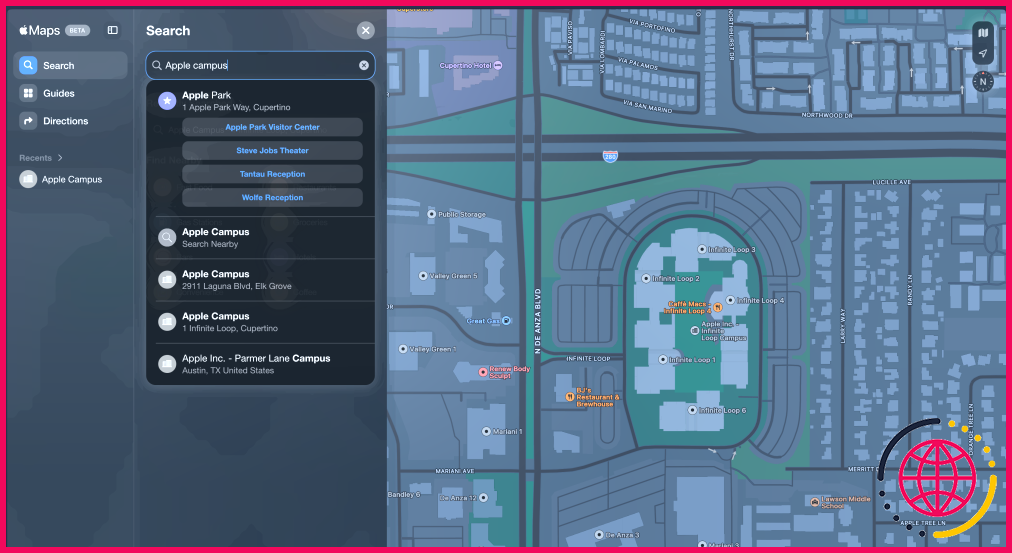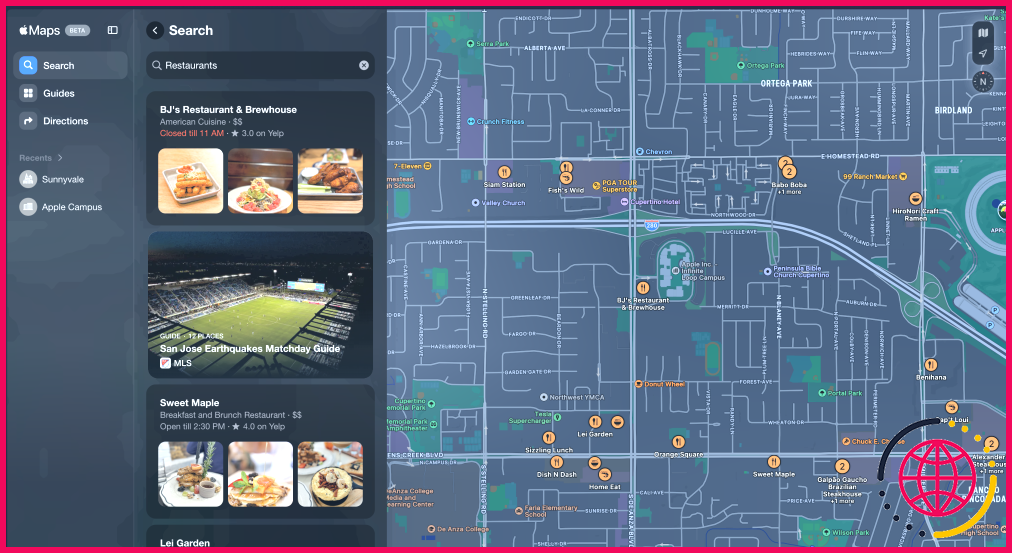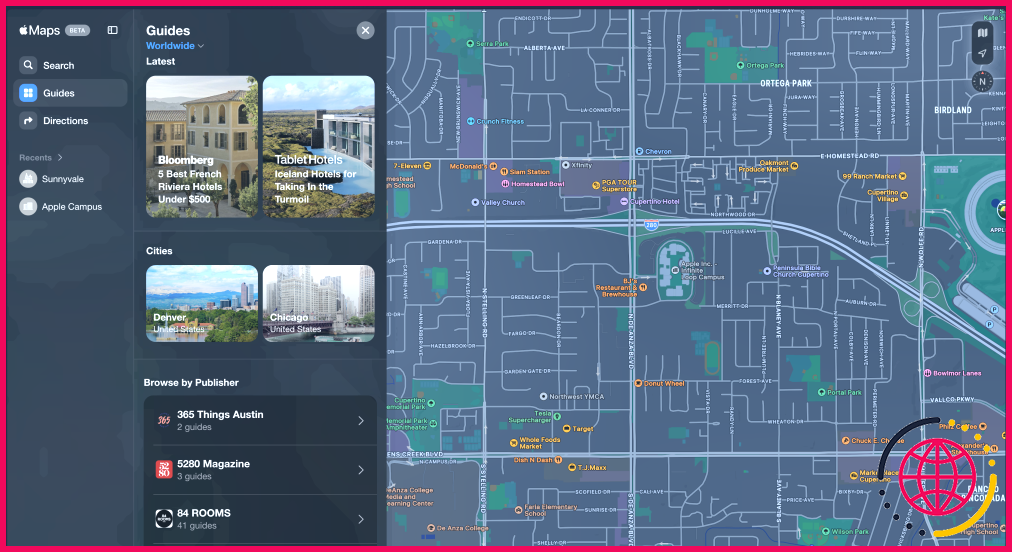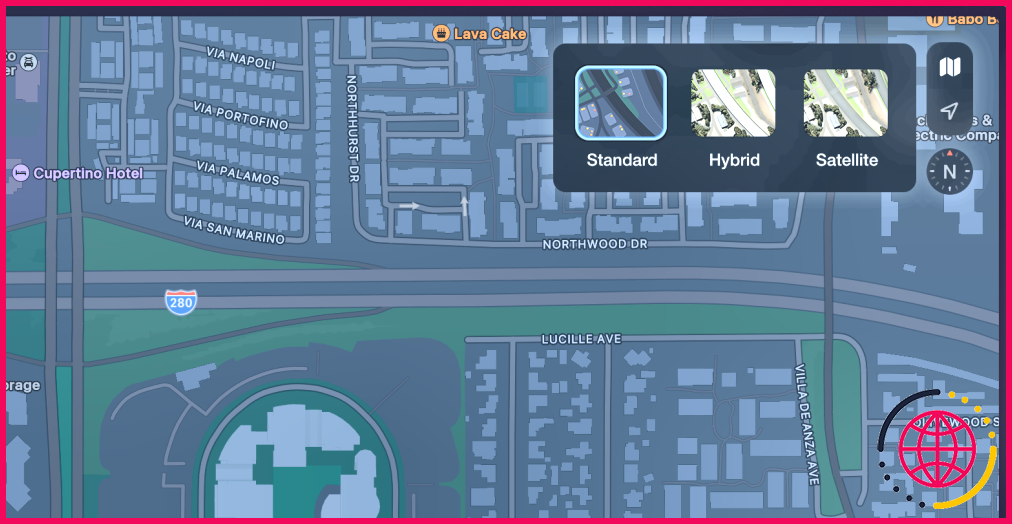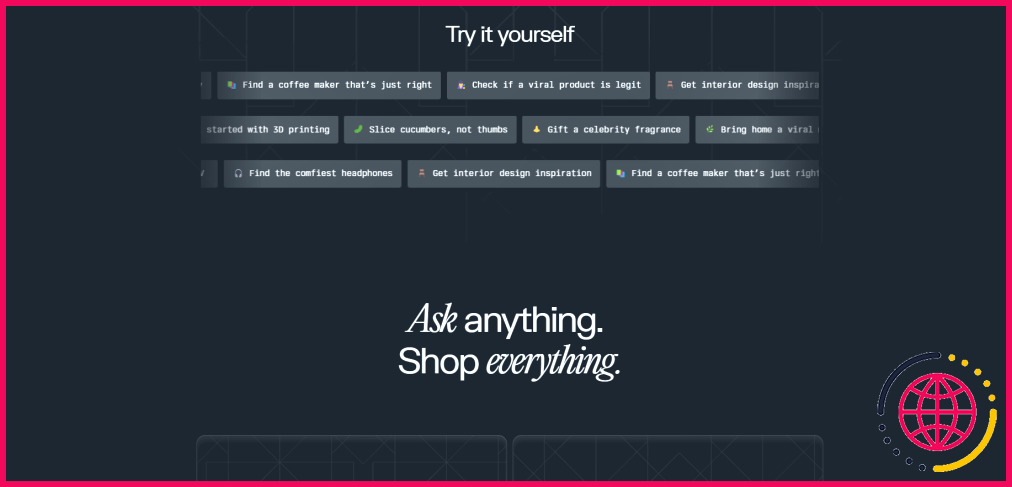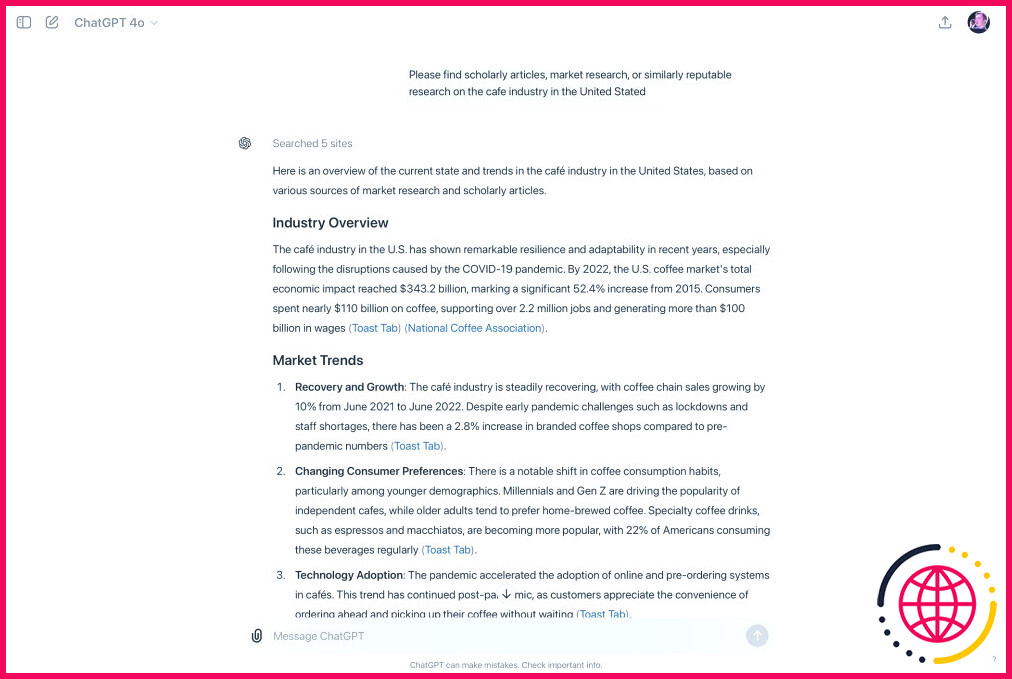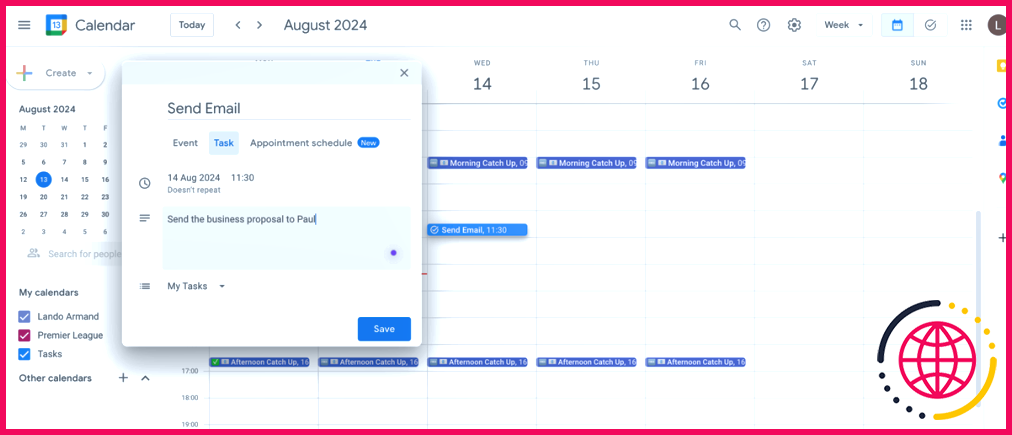Comment utiliser Apple Maps en ligne dans un navigateur Web
- Vous pouvez visiter le site web d’Apple Maps pour l’utiliser dans le navigateur de votre choix.
- Vous pouvez rechercher des itinéraires, des lieux et bien plus encore à l’aide de l’application web.
- Cependant, l’application web a ses limites, vous pouvez donc vous en tenir à Google Maps ou à l’application native Apple Maps.
Si vous préférez Apple Maps mais que vous utilisez un ordinateur Windows, vous avez peut-être remarqué qu’Apple ne propose pas d’application de bureau dédiée. Heureusement, vous pouvez toujours accéder facilement à Apple Maps sur le web dans n’importe quel navigateur. Nous allons vous montrer comment procéder.
Utilisation d’Apple Maps sur le web
Vous pouvez accéder à Apple Maps sur n’importe quel système d’exploitation, y compris Windows et Android. Pour ce faire, visitez le site site web d’Apple Maps en utilisant le navigateur web de votre choix.
Le site web Apple Maps fonctionne de la même manière que Google Maps. Il vous suffit de cliquer sur l’icône Recherche et de taper votre requête pour obtenir une série de résultats pertinents. Choisissez un lieu et Apple Maps l’indiquera sur la carte.
Si vous avez besoin d’un itinéraire entre deux endroits, cliquez simplement sur le bouton Itinéraire dans la barre latérale. Vous pouvez indiquer votre point de départ dans le champ De et votre destination dans le champ Vers dans le champ To . Lorsque vous cliquez sur le champ De vous pouvez même choisir de renseigner automatiquement votre position actuelle.
Vous pouvez également choisir de conduire ou de marcher en cliquant sur les boutons correspondants en haut de la page. Le site vous présentera alors plusieurs options d’itinéraires et leurs temps de parcours estimés (ETA). Il vous suffit de choisir un itinéraire dans la barre latérale, qui sera également mis en évidence sur la carte, comme sur Google Maps.
Lorsque vous recherchez un lieu spécifique, qu’il s’agisse d’une ville ou d’une adresse exacte, vous pouvez affiner votre recherche pour afficher des points d’intérêt particuliers dans les environs. Voici quelques exemples.
- Stations-service
- Restaurants
- Restauration rapide
- Parking
- Bars
- Epicerie
- Hôtels
Vous pouvez trouver tout ce dont vous avez besoin, comme les gares et les distributeurs automatiques de billets. Pour que les résultats soient pertinents, ajoutez l’expression « près de chez moi » à votre recherche. Ainsi, « guichet automatique près de chez moi » limitera la recherche aux résultats situés dans votre voisinage immédiat.
Une fois que vous avez sélectionné ce que vous recherchez, par exemple des restaurants, vous verrez une liste d’options à proximité apparaître dans la barre latérale. Choisissez un lieu pour obtenir toutes les informations dont vous avez besoin, comme l’itinéraire depuis votre position actuelle, le numéro de téléphone, les heures d’ouverture, les commentaires, etc., comme vous le feriez en utilisant Apple Maps sur votre iPhone ou votre Mac.
Plus d’astuces sur Apple Maps
Outre les fonctionnalités de base, l’application web Apple Maps offre quelques options pratiques. Si vous visitez une nouvelle ville et souhaitez en savoir plus sur les lieux que vous prévoyez d’explorer, il vous suffit de cliquer sur l’icône Guides dans la barre latérale, où vous trouverez de nombreuses recommandations de grands éditeurs et de magazines de voyage.
En outre, si vous n’aimez pas la vue par défaut, vous pouvez passer à la vue hybride ou satellite pour une meilleure visibilité. Pour ce faire, il vous suffit de cliquer sur l’icône de la carte dans le coin supérieur droit de la page et de sélectionner l’option de votre choix.
Les limites de l’utilisation d’Apple Maps sur le web
Bien qu’Apple Maps soit un excellent outil de cartographie de base, il présente certaines limites qu’il est important de connaître. Si vous avez l’habitude de profiter de certaines des meilleures fonctionnalités de Google Maps, vous aurez peut-être du mal à passer à l’action.
Pour quelqu’un qui utilise principalement les transports en commun, le fait que les seules options d’itinéraire disponibles soient la marche ou la conduite est un inconvénient majeur, contrairement à l’application Maps disponible sur votre iPhone ou votre Mac.
En outre, vous ne pouvez pas utiliser l’application web pour la navigation sur mobile ; elle vous permet uniquement de consulter les itinéraires. Il est donc préférable d’utiliser l’application Apple Maps ou Google Maps sur votre téléphone si vous avez besoin d’un itinéraire en temps réel.
Un autre inconvénient majeur est que vous ne pouvez pas vous connecter à votre compte Apple pour synchroniser tous vos lieux enregistrés ou vos recherches récentes, ce qui n’est pas vraiment une bonne option si vous prévoyez de l’utiliser quotidiennement. Google Maps est plus adapté à ce type d’utilisation. Enfin, si vous pouvez télécharger Apple Maps pour une utilisation hors ligne sur votre iPhone, cette fonctionnalité est absente de l’application web.
Bien que le site soit pratique pour rechercher rapidement des lieux, je ne le recommanderais pas comme application cartographique principale. Si vous possédez un appareil Apple, il est préférable d’utiliser l’application Apple Maps sur votre iPhone ou votre Mac. Et si vous avez un PC Windows, l’application web Google Maps reste supérieure.